- 软件大小:15MB
- 软件语言:简体中文
- 软件类型:国产软件
- 软件类别:视频处理
- 更新时间:2017-11-03
- 软件授权:免费版
- 官方网站://www.9553.com
- 运行环境:XP/Win7/Win8/Win10
- 标签:cineSync cineSync免费版
Adobe Encore CS3【DVD编著软件、与Premiere Pro 搭配使用】完美者优化特别版
41.63MB/简体中文/6.7
大麦网络视频特效软件下载(大麦视频特效) V8.0.7.8 官方免费版
26MB/多国语言[中文]/8
Adobe Premiere Pro v4.21 简体中文精简版
65.67MB/简体中文/2.1
Adobe After Effects CC 64Bit 简体中文绿色精简版 Ansifa作品
282.22MB/简体中文/3.2
Adobe After Effects CS6 简体中文绿色精简版 Ansifa作品
161.35MB/简体中文/2.9
cineSync中文版下载是一款非常好用的视频处理软件,该软件可以帮你制作游戏视频,网络视频,让你的视频制作能更加的简单,快速,需要的可以在这里下载体验。
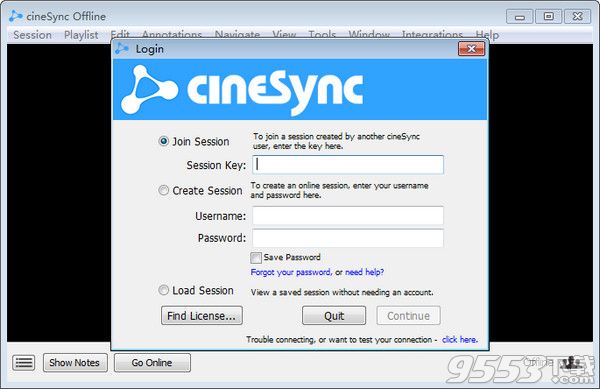
实时同步
cineSync是唯一的审核和批准工具,让您观看高分辨率,高帧率视频与世界上任何人同步,并保证您同时看到同一个视频的同一帧。
完美的播放 - 屏幕共享和流式传输失败
cineSync可以完美播放高分辨率,高帧率视频,无论可用带宽。没有更多的是通过口吃的视频和播放延迟的痛苦,cineSync只是工作。
cineSync Pro与生产跟踪工具Shotgun和ftrack紧密集成,而文件可以通过与Aspera集成进行传输。cineSync Pro Studios通过与Safestream集成提供按需水印。
远程视频评审和批准
花样和互动
OSX中,Windows和Linux的
绘图和注释工具
出口票据为PDF
在Windows和Linux上添加了PDF支持
添加了新的全屏播放列表
添加访客身份验证
添加了通过键盘快捷键应用最后使用的掩码的功能
Linux版本现在支持标准帐户
通过SafeStream添加按需水印
修复了在OSX上使用WACOM时出现的问题
OSX上增强的PDF支持
播放时重新启用显示图纸
修复崩溃加载会话文件
固定内存泄漏
各种错误修复和优化
首先通过从应用程序文件夹中选择应用程序或双击cineSync图标启动cineSync。
启动cineSync时,将显示一个对话框,其中包含以下选项:加入会话,创建会话或加载会话。
创建会话
选择“创建会话”,然后在必填字段中输入您的电子邮件/用户名和密码,然后选择继续。
cineSync现在将连接到cineSync服务器并生成一个唯一的会话密钥,以便发送给您的客人。
记录会话密钥,因为您需要向任何您希望在审核会话中加入的人提供此密钥。 作为参考,会话密钥将始终显示在cineSync窗口的顶部。
创建播放列表
您可以通过多种方式将媒体文件添加到播放列表。
首先,您可以直接将文件或文件夹直接拖放到cineSync影片窗口。
其次,您可以通过从播放列表菜单中选择添加媒体并根据提示找到所需文件来添加文件。
作为第三选项,可以通过播放列表查看器添加文件。通过单击cineSync窗口左下角的播放列表查看器图标或从播放列表菜单中选择“查看播放列表”启动播放列表查看器。
播放列表打开后,可以使用拖放方法或者在播放列表查看器中右键单击,然后选择“添加媒体”或“添加文件夹”选项,重新加载文件或整个文件夹。
选择“管理媒体”按钮也将允许添加媒体。这将允许'添加媒体'或'添加文件夹'与播放列表查看器中的右键单击相同。
一旦添加了所需的文件,它们将被加载到会话中。播放列表的顺序可以简单地通过选择播放列表中的文件并将其拖动到所需位置来改变。
cineSync提供演示文件,当您从播放列表菜单中选择“添加演示文件到当前会话”时,将添加到播放列表。有关演示文件的进一步信息在这里提供。
双击播放列表中的任何文件将使cineSync在主查看界面中显示该文件。
您也可以使用界面左下角的下拉菜单直接从主查看界面选择播放列表媒体。或者,您也可以使用键盘上的“上翻页”和“下翻页”键选择播放列表中的不同文件。
更改所选媒体时,会议中的所有人都会更改。如果您的其中一位邀请对象更改了所选媒体,则会随之更改。你总是和其他人一样看到同样的事情。
播放列表查看器将更新每个文件的状态,以显示在会话期间已经查看播放列表中的哪些媒体文件。
通过使用滑块,可以增大或减小与每个媒体文件相关联的缩略图的大小。
您可以通过点击相应列的标题,按电影名称或状态对播放列表进行排序。
或者,您可以将播放列表视为最小列表。
点击播放列表视图按钮将把播放列表放入列表。最小的播放列表控件和描述可以在这里找到。
添加媒体后,cineSync控制栏还包含播放列表查看器图标,可打开播放列表。
cineSync有四个绘图工具 - 铅笔,箭头,圆和文本框。您可以通过选择传输控件右侧的下拉菜单来更改当前的绘图工具。下拉列表中还包括一个橡皮擦,如果使用专业帐户,缩放工具。
或者您可以右键单击cineSync窗口并选择所需的工具。
默认情况下选择铅笔绘图工具。要使用它,只需点击并拖动鼠标在电影帧的任何位置。当您创建图纸时,所有其他参与者都可以看到该图纸。
如果需要,您可以将箭头链接到文本框,因此,当您移动文本框时,箭头会保持固定点。为此,只需添加一个文本框,然后在文本框中添加一个箭头。
您可以使用工具选择器右侧的颜色选择您的绘图颜色。您的绘图颜色也会显示在好友列表中供其他人查看。
可以使用绘图菜单中的线条厚度菜单定义铅笔线粗细,箭头尺寸和橡皮擦尺寸,也可以通过按']'键一次增加一个厚度,或者通过按'['键。
“16”,“32”和“64”的铅笔厚度仅适用于专业版帐户。

1MB/v1.34